您是否想重置 iPhone 4 但却记不起密码?又或者你在购买二手 iPhone 4 后忘记了密码?不管是什么原因,出厂重置都是修复软件问题或删除个人数据的最佳解决方案。但是,如果没有密码,这似乎是不可能完成的任务。不过不用担心,我们已经为你准备好了这篇关于如何在没有密码的情况下出厂重置 iPhone 4 的详细指南。在本章中,我们将讨论第一种方法,即使用 iTunes 重置没有密码的 iPhone 4/4s。那么,让我们一起来学习如何操作吧!
如果你发现自己需要在没有密码的情况下重置 iPhone 4/4s,请不要惊慌。有几种方法可以实现这一目的,在本章中,我们将指导你完成重置设备的准备步骤。

了解您的选择
如果你忘记了密码或无法解锁 iPhone,有几种方法可供你选择。其中包括使用专业软件、iTunes 或直接从设置中重置手机。重要的是要了解你的选项,并选择最适合你的需求和情况的方法。
准备您的计算机和 iPhone
在无密码重置 iPhone 4/4s 之前,您需要确保您的电脑和 iPhone 已为重置过程做好准备。这包括确保电脑上有足够的存储空间进行必要的下载,以及 iPhone 已充电并通过 USB 线缆连接到电脑。
选择方法
根据您的具体情况,可能有一种无需密码即可重置 iPhone 的首选方法。例如,如果您尚未启用“ 查找我的 iPhone ”功能,最好的选择可能是直接从设备的设置中重置您的设备。但是,如果您启用了此功能,则可能需要使用专门的软件,例如: 都叫兽™iOS密码重置软件 来解锁您的设备。
准备在没有密码的情况下重置 iPhone 4/4s 时,重要的是要了解你的选项,并选择最适合你情况的方法。确保你的电脑和 iPhone 已为重置过程做好准备,并考虑事先备份数据。按照这些步骤操作,你就可以在没有密码的情况下成功重置 iPhone 并重新获得对设备的访问权限。
步骤 1: 开始此过程之前,请将您的 iTunes 更新到最新版本。如果您没有 iTunes ,请从 Apple 网站安装。
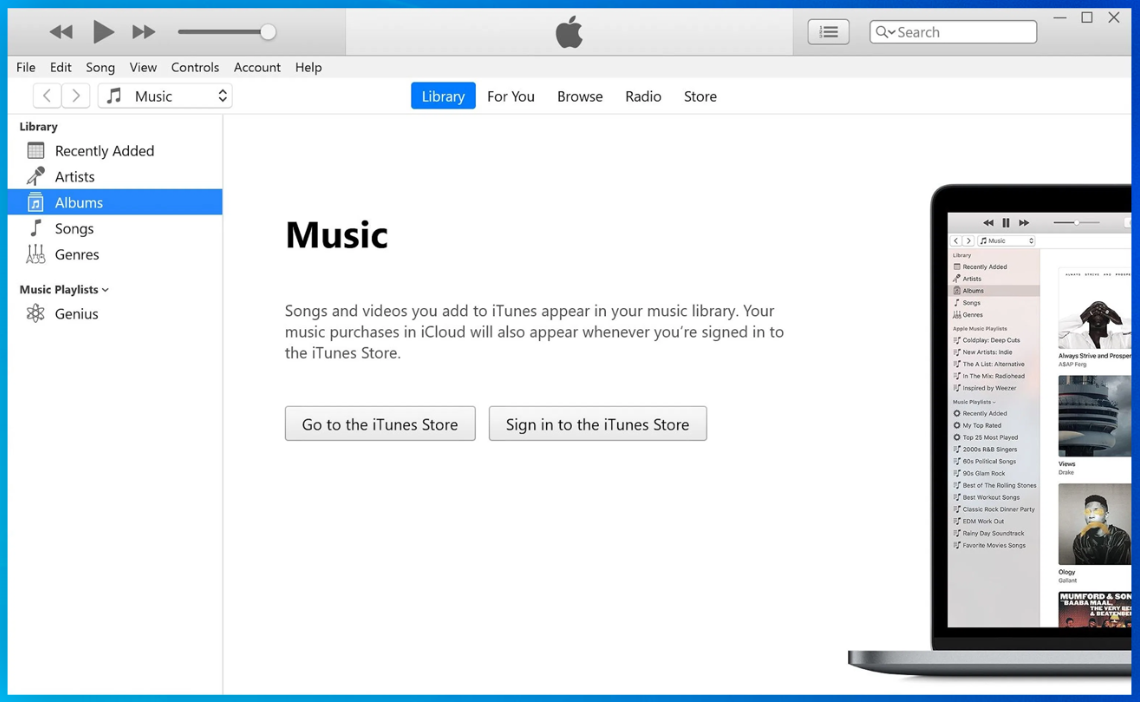
步骤 2: 使用适当的 USB 数据线 将 iPhone 4/4s 连接到计算机。
步骤 3: 在电脑上打开 iTunes 。如果手机未自动与 iTunes 同步,请选择您的设备并单击同步按钮来手动同步。
步骤 4: 如果您的设备无法识别或无法同步,请将您的 iPhone 4/4s 置于恢复模式。关闭 iPhone ,然后在将 USB 线 重新连接到设备时按住主屏幕按钮,这会将其打开。继续按住“Home”按钮,直到看到“连接到 iTunes” 屏幕。
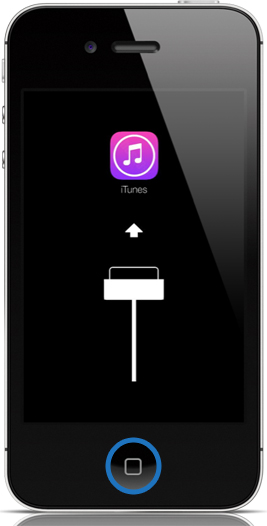
步骤 5: 出现提示时,选择 iTunes 弹出窗口中的 “恢复” 按钮。 iTunes 将开始将 iPhone 恢复至出厂设置,其中还包括下载设备的固件。
步骤 6: 等待恢复完成。这可能需要一些时间,具体取决于您的互联网连接,因为固件文件可能很大。请记住,如果下载时间超过 15 分钟, iPhone 将退出恢复模式,您将需要再次重复 步骤 4 和 5 。
步骤 7: 恢复后,您的设备将重新启动。如果提示您输入最初用于激活设备的 Apple ID 和密码,您必须输入它们才能继续。
总之,使用 iTunes 在没有密码的情况下重置 iPhone 4/4s 是一种简单的方法,尽管有一定的要求和潜在的复杂性。确保您拥有最新版本的 iTunes 、一台电脑和稳定的互联网连接至关重要。
请注意,重置后 iPhone 中的所有数据都会被删除,因此建议在开始此过程之前尽可能备份数据。恢复后,如果遇到 激活锁 ,您将需要原始 Apple ID 和密码。如果所需的凭据未知或忘记,则此方法不可行,在这种情况下可能需要寻求 Apple 的官方支持。请记住,虽然此过程将删除密码,但它不会删除 Apple ID 或 iCloud 激活锁 ,为此需要原始凭据。
优点
- 使用 iTunes 重置没有密码的 iPhone 4/4s 是一种简单直接的方法
- 可确保 iPhone 恢复出厂设置
- 它允许用户将 iTunes 更新到最新版本
- 它提供了一种在重置过程前备份数据的方法
缺点
- 重置后,iPhone 中的数据将被清除
- 如果遇到激活锁,需要原始 Apple ID 和密码
- 不会移除 Apple ID 或 iCloud 激活锁
如果您的 iPhone 4/4s 遇到问题并且需要在没有密码的情况下重置它, 都叫兽™iOS密码重置软件 是一个不错的选择。此工具可让您重置 iPhone,无需密码或 iTunes。
都叫兽™iOS密码重置软件 工作原理是修复设备的系统文件,这些文件可能由于各种原因而损坏或损坏。这使其成为修复密码相关问题和重置 iPhone 12 的有效工具,无需密码。
在无需密码的情况下重置 iPhone , 都叫兽™iOS密码重置软件 具有以下优势:
- 易于使用的界面,使所有用户都可以使用。
- 兼容所有 iOS 设备。
- 修复了一系列 iOS 系统问题,包括与密码相关的问题。
- 提供安全可靠的解决方案来重置您的设备,无需密码。
要使用都叫兽™ iPassFix 在没有密码的情况下重置您的 iPhone 4/4s,只需按照以下步骤操作:
步骤 1:在计算机上下载并安装都叫兽™ iPassFix。
步骤 2:使用 USB 数据线将 iPhone 连接到电脑。

步骤 3 :启动 都叫兽™iOS密码重置软件 并选择“ 修复设备 ”选项。
步骤4 :点击“ 修复 ”下载固件或选择“ 手动导入固件” 选项。另外,如果勾选“ 全面修复” ,设备中的所有数据都会被清除。
步骤 5:等待擦除设备。完成后,请断开设备与电脑的连接。
注意:此方法将清除您设备上的所有数据。请确保在继续之前备份所有重要数据。
优点
- 使用方便,无需密码或 iTunes。
- 可将 iPhone 4/4s 重置为原始出厂设置。
- 可移除 Apple ID、屏幕时间和 MDM。
缺点
- 设备上的所有数据都将被清除。
- 需要下载并安装第三方工具。
对于需要在没有密码或 iTunes 的情况下重置 iPhone 4/4s 的用户来说,都叫兽™iOS密码重置软件 是一个不错的选择。它易于使用,可以快速将设备重置为原始出厂设置。
不过,这种方法会删除设备上的所有数据,因此请务必事先备份任何重要数据。此外,您还需要下载并安装第三方工具,这对某些用户来说可能不太理想。
在下一章中,我们将讨论另一种无需密码重置 iPhone 4/4s 的方法,其中涉及使用 iCloud。点击下面的链接了解更多信息!
如果您之前启用过“ 查找我的 iPhone ”功能,则无需密码即可使用 iCloud 重置您的 iPhone 4/4s。这种方法比较简单,不需要任何额外的工具。然而,值得注意的是,这种方法也有其局限性,可能不适用于所有情况。以下是使用 iCloud 重置 iPhone 4/4s 的方法:
第 1 步:登录 iCloud
使用电脑或其他设备访问 icloud.com 并使用您的 Apple ID 和 密码 登录。确保您使用的帐户与要重置的 iPhone 关联的帐户相同。
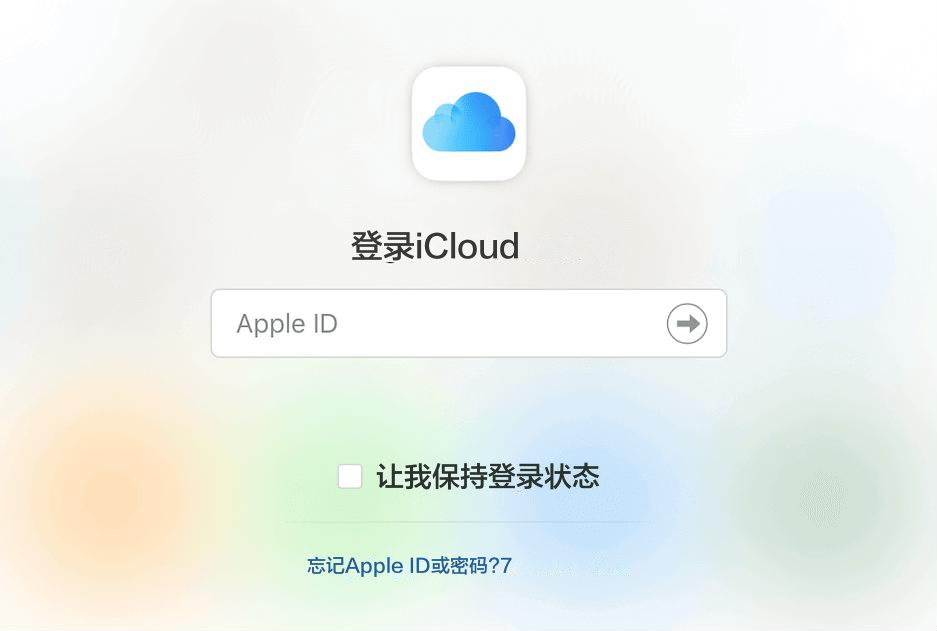
第 2 步:选择“查找我的 iPhone”
登录后,点击“ 查找我的 iPhone ”,然后从与您的 Apple ID 关联的设备列表中选择要重置的设备。
第 3 步:抹掉 iPhone 上的数据
点击“ 抹掉 iPhone ”开始重置过程。这将清除 iPhone 4/4s 上的所有数据和设置,并关闭“ 查找我的 iPhone ”功能。
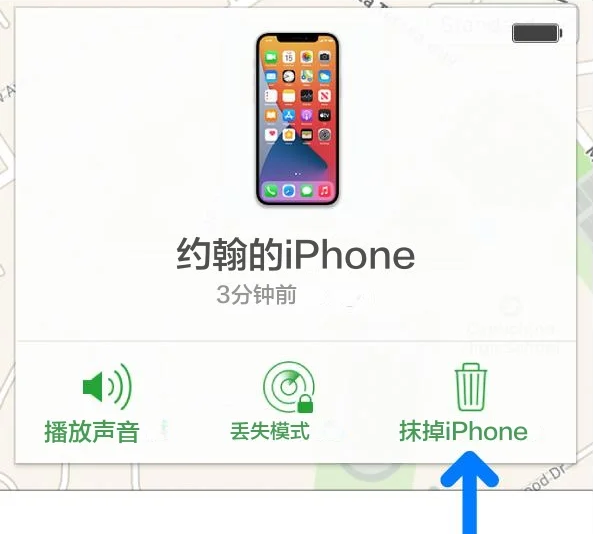
第 4 步:设置您的 iPhone
重置完成后,你可以将 iPhone 设置为新设备或从备份中恢复。请记住,如果选择从备份还原,则需要再次输入 Apple ID 和密码。
温馨提示此方法仅在您之前启用了“ 查找我的 iPhone ”功能并且拥有稳定的互联网连接的情况下才有效。如果您不满足这些要求,您将不得不使用另一种方法来重置您的 iPhone 4/4s,而无需密码。
总体而言,无需密码即可访问 iCloud 重置 iPhone 4/4s 是一种便捷的方法,尤其是对于那些启用了“ 查找我的 iPhone ”功能的用户。然而,它可能并不适用于所有情况,并且还需要稳定的互联网连接。
如果您无法使用此方法,您可以尝试其他方法,例如使用第三方工具或执行硬重置。这些方法将在接下来的章节中讨论。请继续关注有关如何在没有密码的情况下重置 iPhone 4/4s 的更多解决方案。
如果您无法使用此方法,您可以尝试其他方法,例如使用第三方工具或执行硬重置。这些方法将在接下来的章节中讨论。请继续关注有关如何在没有密码的情况下重置 iPhone 4/4s 的更多解决方案。
如果您忘记了 iPhone 4/4s 密码并且尚未启用“ 查找我的 iPhone ”功能,请不要担心。还有一种方法可以在没有密码的情况下在设备上执行出厂重置。此方法涉及对 iPhone 进行硬重置,这将擦除其所有数据并将其恢复为默认设置。
如果您的iPhone卡在Apple标志或纯色屏幕上,您可以尝试使用电脑进行修复,而不会丢失任何数据。就是这样:
步骤 1: 使用充电线将 iPhone 连接到电脑。
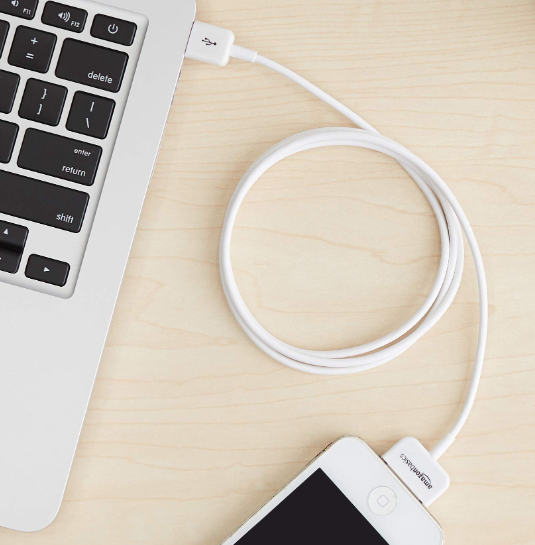
步骤 2: 在计算机上打开 Finder “Mac”或 iTunes “PC”。
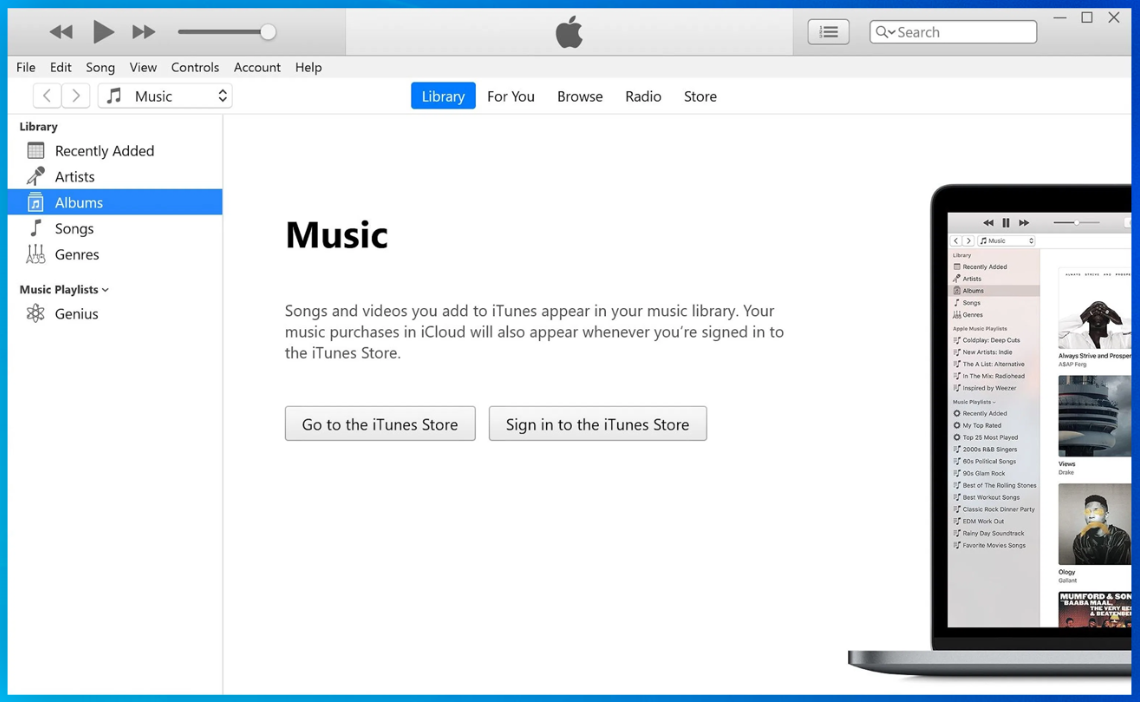
步骤 3: 在电脑上找到您的 iPhone,通过在 Finder 或 iTunes 中单击其名称。
步骤 4: 按住相应的按钮强制重新启动 iPhone,具体取决于您的型号:
- iPhone 8 或更高版本: 按下并释放音量调高按钮,然后按下并释放音量调低按钮。按住顶部边缘的按钮,直到 iPhone 以恢复模式重新启动。
- iPhone 7/7 Plus: 同时按住顶部“或右侧”按钮和音量调低按钮。当 iPhone 启动进入恢复模式时松开手指。
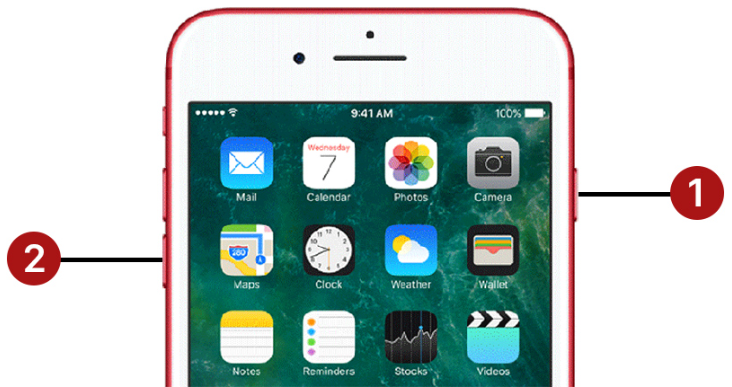
- 带主页按钮的 iPhone、iPhone 6 及更早版本: 同时按住主页按钮和顶部“或右侧”按钮。当恢复模式屏幕出现时,松开手指。
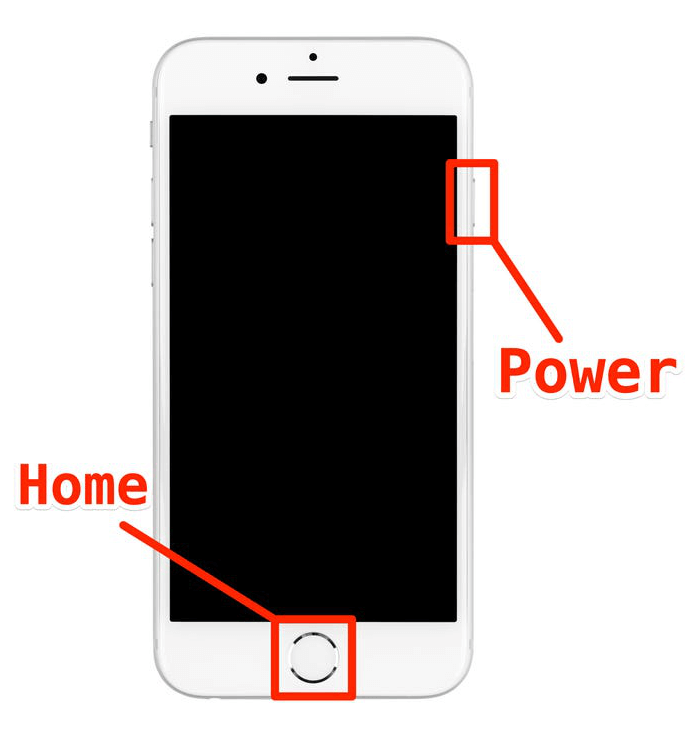
步骤 5: 单击计算机上的“ 更新 ”按钮。这将尝试修复您的 iPhone 的 iOS,而不删除任何数据。
步骤 6: 如果更新时间超过 15 分钟,您的 iPhone 将自动退出恢复模式。在这种情况下,请重复步骤 4 以返回恢复模式并重试。
步骤7: 如果更新成功但您的iPhone仍然无法使用,您可能需要尝试恢复出厂设置。只需重复这些步骤,然后选择“ 恢复 ”而不是“ 更新”。 请记住,这将删除 iPhone 上的所有数据,因此仅在万不得已时才执行此操作。
温馨提示如果以上方法都无效,而你的 iPhone 仍然无法重启,最好联系 Apple 支持中心寻求进一步帮助。
综上所述,如果您忘记了 iPhone 4/4s 密码并且未启用“ 查找我的 iPhone ”功能,您仍然可以执行恢复出厂设置。这可以通过访问您的 iCloud 帐户或使用计算机在您的设备上进行硬重置来完成。两种方法都有其优点和缺点。
访问 iCloud 的优点是方便,而且不需要电脑。不过,这种方法并不完全安全,数据有可能被恢复。另一方面,使用电脑重置 iPhone 要复杂一些,但这是一种更可靠的方法。不过,使用这种方法会删除设备上的所有数据。
无论你选择哪种方法,重置 iPhone 时一定要谨慎。确保事先备份任何重要数据,只有在万不得已时才进行出厂重置。在以下章节中,我们将提供一些提示,帮助你为重置做好准备,并确保重置过程顺利进行。
优点
- 无需电脑即可轻松访问 iCloud
- 使用电脑进行硬重置的可靠方法
缺点
- 访问 iCloud 时有可能恢复数据
- 过程复杂,使用电脑重置时会删除所有数据
在没有密码的情况下重置 iPhone 4/4s 可能是一个棘手的过程,特别是如果您之前没有启用“ 查找我的 iPhone ”功能。但是,使用正确的工具和方法,无需密码即可重置您的 iPhone。在本章中,我们将解决用户在此过程中可能遇到的一些常见问题,并提供解决方案来帮助您在没有密码的情况下重置 iPhone 4/4s。
Q1:在没有密码的情况下重置 iPhone 4/4s 有哪些不同的方法?
有几种方法可以用来在没有密码的情况下重置 iPhone 4/4s。其中包括使用 都叫兽™iOS密码重置软件 等第三方工具、使用 iTunes 或通过设置重置 iPhone。这些方法各有利弊,哪种最适合你取决于你的具体情况。
Q2:使用都叫兽™iOS密码重置软件等第三方工具安全吗?
使用 都叫兽™iOS密码重置软件 等第三方工具在没有密码的情况下重置 iPhone 是一种快速有效的方法。然而,使用值得信赖且信誉良好的软件来避免任何潜在的安全风险非常重要。请务必从其官方网站下载 都叫兽™iOS密码重置软件:https: //www.reneelab.com/renee-ipassfix 。
Q3:使用 iTunes 在没有密码的情况下重置 iPhone 有哪些优点和缺点?
使用 iTunes 重置没有密码的 iPhone 可以是一个简单的过程,只要你以前用 iTunes 同步过你的设备。不过,这种方法会删除 iPhone 上的所有数据,如果你没有备份设备,就会丢失所有数据。此外,如果你的 iPhone 已禁用或 iTunes 无法识别,此方法可能会失效。
Q4:如果我之前没有启用“查找我的 iPhone”功能,该怎么办?
如果您之前未启用“ 查找我的 iPhone ”功能,您仍然可以使用其设置重置您的 iPhone 4/4s,无需密码。但是,此方法不如其他方法安全或可靠,因为有人可能会恢复您的数据。建议将此方法仅作为最后的手段使用。
Q5:在没有密码的情况下重置 iPhone 4/4s 之前应该采取哪些预防措施?
在无密码重置 iPhone 之前,请务必备份设备,以确保不会丢失任何重要数据。此外,请确保选择一种可靠的方法,并确保您可以访问所有必要的信息,如 Apple ID 和密码“如果适用”。
使用正确的工具和方法可以在没有密码的情况下重置 iPhone 4/4s。无论你是选择使用第三方工具,如 LockWiper、iTunes,还是通过设备的设置进行重置,重要的是要做好研究,选择最适合自己情况的方法。此外,确保采取必要的预防措施,避免在重置过程中丢失任何重要数据。



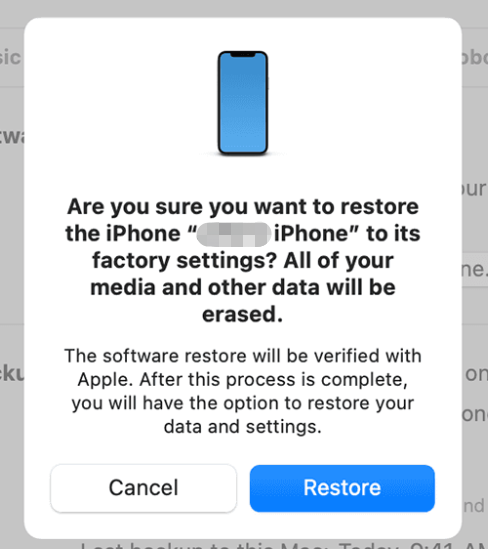

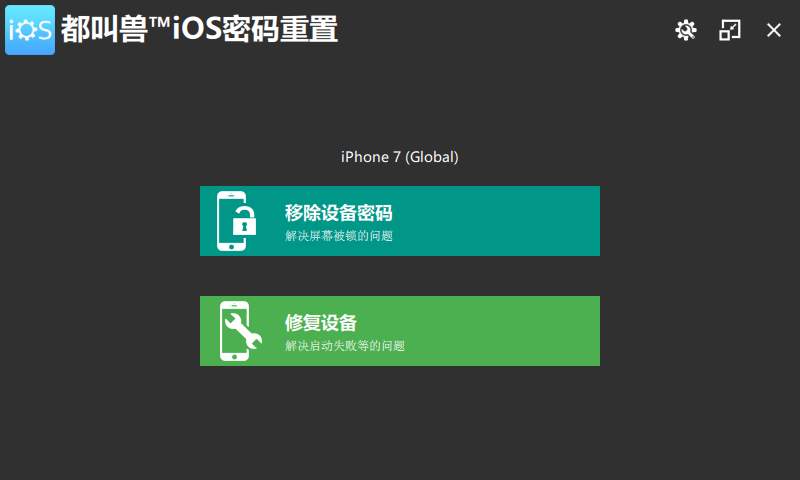
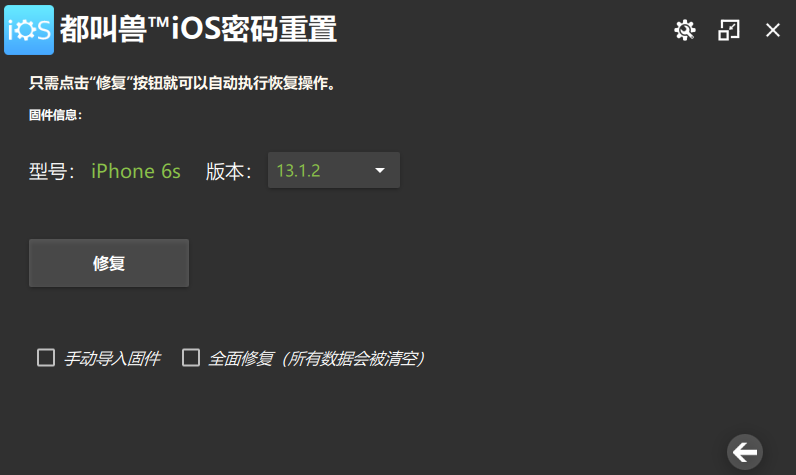
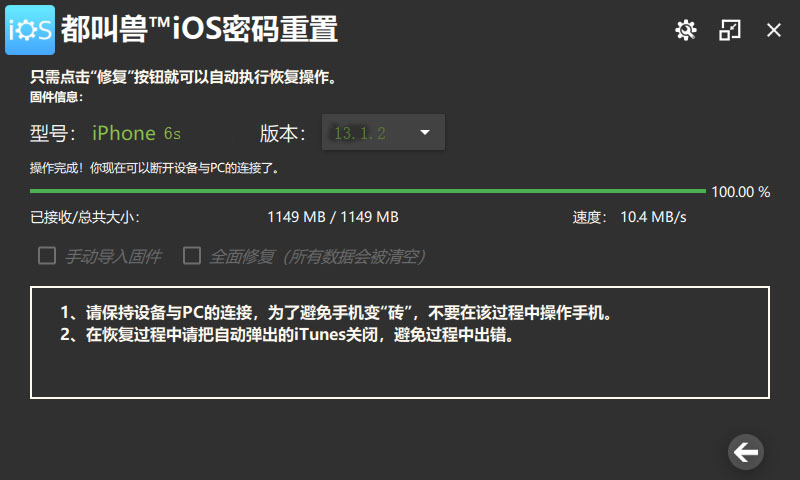
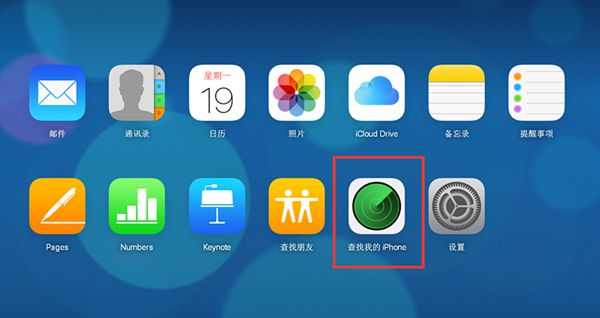

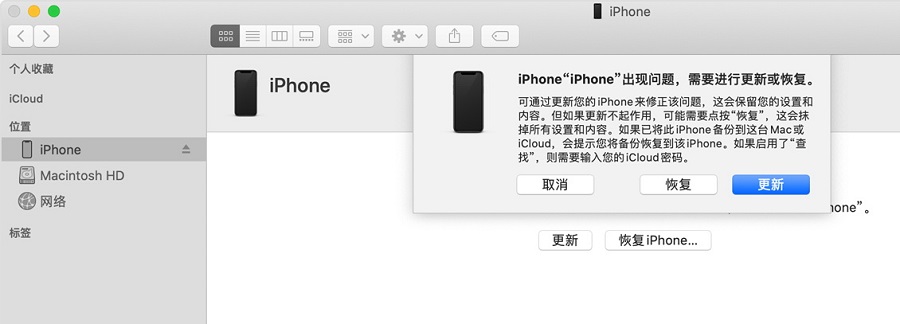

 粤公网安备 44070302000281号
粤公网安备 44070302000281号
